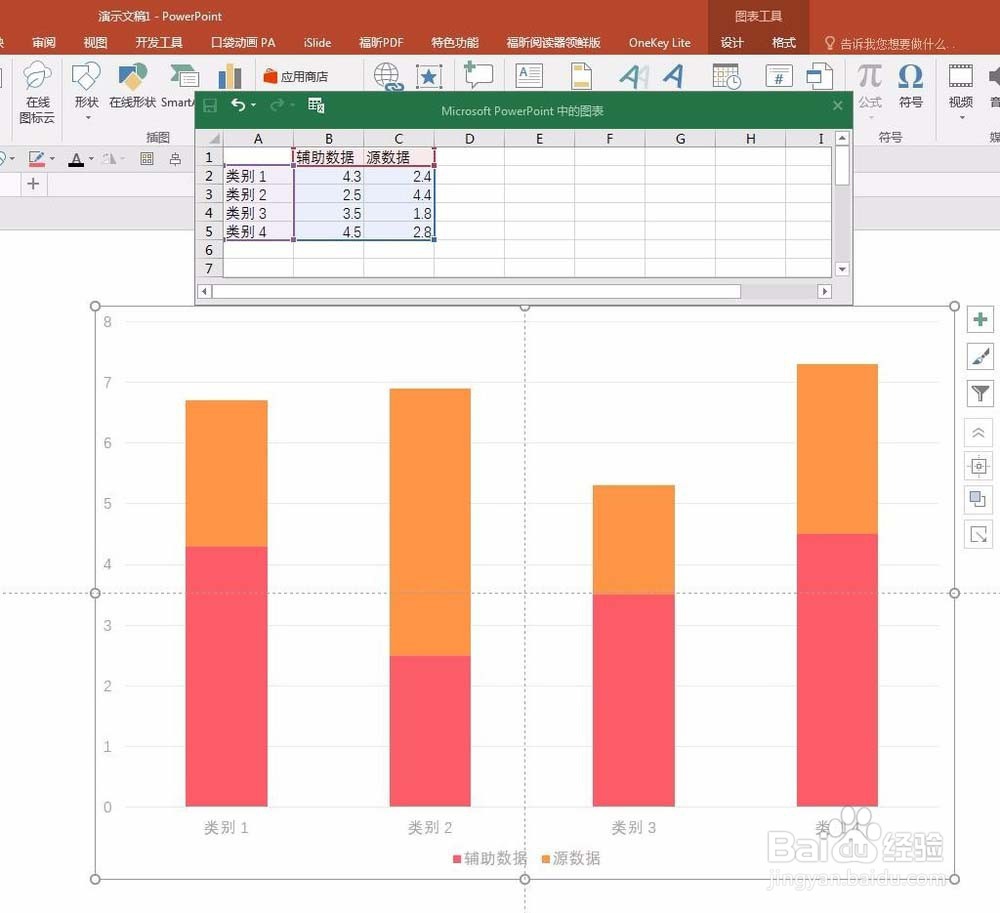ppt怎么设计阶梯样式的图表
1、在ppt中插入数据图,类型选择“柱形图”中的“堆积柱形图”。
2、编辑数据图的数据,仅需要2个系列的数据。第一列为辅助数据,第二列为源数据。
3、修改辅助数据,第一个数据不填,第二个数据等于源数据的第一个数据,第三个数据等于源数据的第二个数据加上辅助数据的第二个数据,以此类推。
4、删除图表中不必要的元素,使效果凸显。
5、右键单击图表中的柱形,选择“设置数据系列格式”,在右侧弹出设置数据系列格式倦虺赳式选项,点击“系列选项”,设置“系列重叠”为100%,“分类间距”为0。
6、点击辅助数据的柱形,填充一种灰色,改变图表的高度和宽度,就得到了最终的阶梯图。
声明:本网站引用、摘录或转载内容仅供网站访问者交流或参考,不代表本站立场,如存在版权或非法内容,请联系站长删除,联系邮箱:site.kefu@qq.com。
阅读量:79
阅读量:74
阅读量:31
阅读量:62
阅读量:39